Kā lietot AirTags ar Android
Kas jāzina
- Jūs nevarat iestatīt AirTag, izmantojot Android ierīci, un nav oficiāla veida, kā izsekot AirTag, izmantojot Android.
- Lai atrastu pazaudētu AirTag ar Android ierīci, instalējiet Bluetooth skeneri un meklējiet nenosauktu Bluetooth ierīci, ko ražo Apple, Inc.
- Ja atrodat kāda cita AirTag, pieskarieties tālruņa baltajai malai, lai redzētu tālruņa numuru vai ziņojumu no AirTag īpašnieka.
Šajā rakstā ir paskaidrots, kā lietot AirTags ar Android ierīcēm. AirTags ir paredzēti lietošanai ar Apple ierīcēm, un tiem ir pilna funkcionalitāte tikai jaunākos iPhone tālruņos, taču tos var izmantot ierobežotā mērā ar Android.
Vai Apple AirTags darbojas ar Android?
AirTags atšķiras no citiem Bluetooth izsekotājiem, piemēram Flīze jo tie paļaujas uz Apple U1 mikroshēmu, lai nodrošinātu pilnu funkcionalitāti. Funkcionalitāte ir ierobežota iPhone tālruņos, kuriem nav U1 mikroshēmas, un tā ir vēl ierobežotāka ierīcēs, kas nav Apple. Lai iestatītu AirTags, ir nepieciešams iPhone, iPad vai Mac, jo tiem ir nepieciešama lietotne Find My, kas ir pieejama tikai Apple ierīcēm. Jums ir nepieciešams arī iPhone, iPad vai Mac, lai AirTags ieslēgtu pazaudētā režīmā vai atrastu savus AirTagus kartē, jo abām šīm funkcijām ir nepieciešama lietotne Find My.
Kā lietot AirTags ar Android
Tā kā lietotne Find My nav pieejama operētājsistēmai Android, nav daudz iespēju darīt ar AirTags un Android tālruni. Nav pat oficiāla veida, kā meklēt pazaudētu AirTag, izmantojot Android tālruni. Ja izmantojat Mac datoru, pazaudēto AirTag varat redzēt kartē, taču, ierodoties tā tuvumā, jums nebūs iespējas sašaurināt AirTag atrašanās vietu, ja vien jums nav iPhone. Ir risinājums, ja savā Android tālrunī instalējat Bluetooth skeneri, taču tas nav ideāls.
Otrs veids, kā izmantot AirTag operētājsistēmā Android, ir skenēt pazaudētu AirTag, ja tādu atrodat. Tas joprojām nav tik stabils, kā tas būtu, ja jūs izmantotu iPhone, taču tas ļauj jums redzēt tālruņa numuru vai ziņojumu, ko AirTag īpašnieks ievadīja savu AirTag pazaudēšanas režīmu, tāpēc tas var palīdzēt jums atkal apvienot AirTag un ar to saistīto vienumu ar īpašnieks.
Kā skenēt AirTagus, izmantojot Android
Lietotne Find My ļauj iPhone tālruņiem skenēt AirTags ar augstu precizitātes pakāpi, ja iPhone ir U1 mikroshēma, vai ar mazāku precizitāti, ja tam nav šīs mikroshēmas. Lai skenētu AirTags ar Android, jums ir jāinstalē Bluetooth skenera lietotne. Izmantojot Bluetooth skenera lietotni, varat meklēt nenosauktu Bluetooth ierīci, ko ražojis Apple, un izmantot šīs ierīces signāla stiprumu, lai to atrastu.
Lūk, kā skenēt AirTags, izmantojot Android:
-
Izmantojiet Atrodi manu lietotni savā Mac datorā, lai uzzinātu pēdējo zināmo pazaudētā AirTag atrašanās vietu, un dodieties uz šo vietu.
Ja palīdzat meklēt kāda cita AirTag, lūdziet viņam norādīt atrašanās vietu.
Tālrunī instalējiet Bluetooth skenera lietotni.
-
Atveriet Bluetooth skeneri un pārbaudiet vietējās ierīces.
Tas parādīs visas tuvumā esošās Bluetooth ierīces, ne tikai AirTag.
Meklējiet ierīci bez nosaukuma un pārbaudiet tās informāciju.
-
Pārbaudiet nenosauktās ierīces ražotāja specifiskos datus, lai atrastu ierakstu, kurā teikts Apple, Inc. vai parāda Apple logotips.
Ja ierakstā nav norādīts Apple, Inc., pārvietojieties pa apgabalu un mēģiniet atrast citu ierakstu bez nosaukuma. AirTags un citas Bluetooth Apple ierīces saka Apple, Inc. ražotāja specifiskajos datos.
-
Pārvietojieties tajā pašā apkārtnē, vienlaikus vērojot ierīces signāla stiprumu, kas, jūsuprāt, varētu būt AirTag.
Dažos Bluetooth skeneros ir iekļauts radars vai vizualizācijas režīms, ko varat atlasīt, lai palīdzētu atrast tuvumā esošās ierīces.
-
Signāla stiprums pieaugs, tuvojoties AirTag, un samazināsies, attālinoties.
Skeneris nespēs jums dot virzienu, tikai aptuvenu priekšstatu par to, cik tālu jūs atrodaties.
-
Kad esat atradis AirTag, skenējiet to, izmantojot tālruņa NFC lasītāju, lai pārbaudītu, vai tas ir tas, ko meklējat.
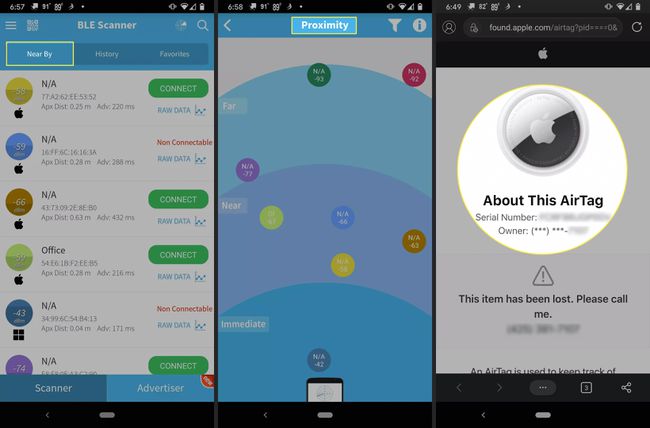
Kā skenēt AirTag ar Android
AirTag ir paredzēti skenēšanai ar jebkuru tālruni, kuram ir NFC lasītājs, lai jūs varētu skenēt pazaudēto AirTag ar Android tālruni.
Lūk, kā skenēt AirTag ar Android tālruni.
-
Pieskarieties savam tālrunim AirTag baltajai pusei.

-
AirTag ir jānovieto pret tālruņa NFC lasītāju. Ja nevarat atrast lasītāju, sazinieties ar tālruņa ražotāju, lai iegūtu plašāku informāciju.

Kad AirTag ir veiksmīgi nolasīts, tālrunis parādīs uznirstošo uzvedni vai vienkārši automātiski atvērs tīmekļa lapu.
-
Ja AirTag ir atzīmēts kā pazaudēts, jūs varēsit redzēt īpašnieka norādīto tālruņa numuru vai ziņojumu, ko viņš ievadīja, pārslēdzot AirTag pazaudēšanas režīmā.
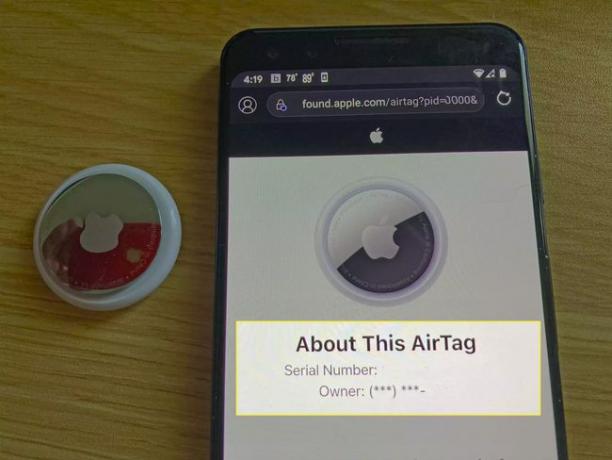
AirTag alternatīvas Android lietotājiem
Ja jūs galvenokārt izmantojat Android vai izmantojat dažādas Android un Apple ierīces, AirTags to nedara tiešām darbs ar Android var radīt problēmas. Lai gan AirTags lieliski darbojas ar Apple ierīcēm, Android tālruņu funkcionalitāte ir ļoti ierobežota.
Citi Bluetooth izsekotāji, piemēram, Tile un Galaxy SmartTag, nodrošina labāku Android integrāciju nekā AirTag. Šīs alternatīvas darbojas tikpat labi ar Apple ierīcēm kā ar Android, lai gan tās trūkst Precision Finding funkcijas, ko iegūstat, izmantojot AirTag ar iPhone ar U1 mikroshēma. Ja jums nav jaunāka iPhone tālruņa vai vēlaties izmantot Bluetooth izsekotājus ar dažādām ierīcēm, platformas agnostiskās iespējas, piemēram, Tile un Galaxy SmartTag, nodrošinās labāku pieredzi.
FAQ
-
Kas ir AirTag?
AirTag ir Apple mazās Bluetooth izsekošanas ierīces nosaukums. Šos mazos izsekotājus varat ievietot personiskajos priekšmetos, piemēram, atslēgās, makos un makos, vai uz tiem. Ja kaut ko ievietojat nepareizi, kam pievienots AirTag, varat to izsekot un atrast, izmantojot iPhone vai iPad lietojumprogrammu Find My.
-
Kā lietot AirTags?
Uz izmantojiet Apple AirTags, vispirms iestatiet tos citā Apple ierīcē, piesakoties savā Apple kontā. Novietojiet AirTag tuvu savam tālrunim vai datoram > atlasiet Savienot >norādiet, ko izsekot > apstipriniet savu kontaktinformāciju > un izvēlieties Gatavs kad iestatīšanas process ir beidzies.
